맥북 터미널 실행방법 2가지 - MacOS 소노마 실행 안될때 오류
맥북 터미널 실행방법 2가지 - MacOS 소노마 실행 안될때 오류
MacOS Sonoma로 넘어오면서 맥북의 터미널 활용도가 더욱 중요해지고 있습니다. 터미널은 단순히 명령어를 입력하는 도구를 넘어 시스템 설정 변경, 삭제되지 않는 파일 강제 삭제, 게이트키퍼 해제, 앱 설치 권한 수정 등 맥북의 고급 기능을 다루는 핵심 도구로 사용됩니다.
MacOS Ventura, Monterey, Big Sur 시절부터 이어진 터미널 명령어들은 여전히 유용하지만, Sonoma에서는 일부 권한 체계가 강화되면서 이전과 다른 오류나 권한 문제가 발생하는 경우도 많아졌습니다.
특히 시스템 무결성 보호(SIP), 접근 권한(TCC) 등 보안 기능이 강화되며 터미널을 통한 시스템 설정 변경이 까다로워진 만큼, 올바른 실행법과 오류 해결법을 미리 알고 있어야 불필요한 문제를 예방할 수 있습니다.
그럼 MacOS Sonoma 기준으로 터미널 실행 방법부터 실전에서 자주 발생하는 오류와 해결법까지 하나씩 정리해 보겠습니다.
MacOS 13 벤츄라 업데이트 새로워진 기능
MacOS 13 벤츄라 업데이트 새로워진 기능 애플은 지난 6월 첫 번째 macOS ventura 개발자 베타 버전을 출시했으며 초기버전은 iOS 16, iPad OS 16 및 watch OS 9와 함께 WWDC22에서 공개되었습니다. MacOS 벤츄라 Ve
jab-guyver.co.kr
그리고 삭제되지 않는 파일이나 폴더등도 터미널을 이용해 삭제하거나 변경, 이동하는 것이 가능합니다.

MacOS에서 터미널을 실행하는 방법은 여러가지가 있는데 그중에서 가장 흔히 사용되는 방법 2가지를 알아보겠습니다.
MacOS 런치패드 터미널 실행


런치패드를 선택해서 있는 아이콘중에 터미널을 실행합니다.
이때 각 앱을 위치 및 폴더를 임의로 설정해 편한 위치에 두고 사용할 수 있습니다.
Macbook spotlight 터미널검색
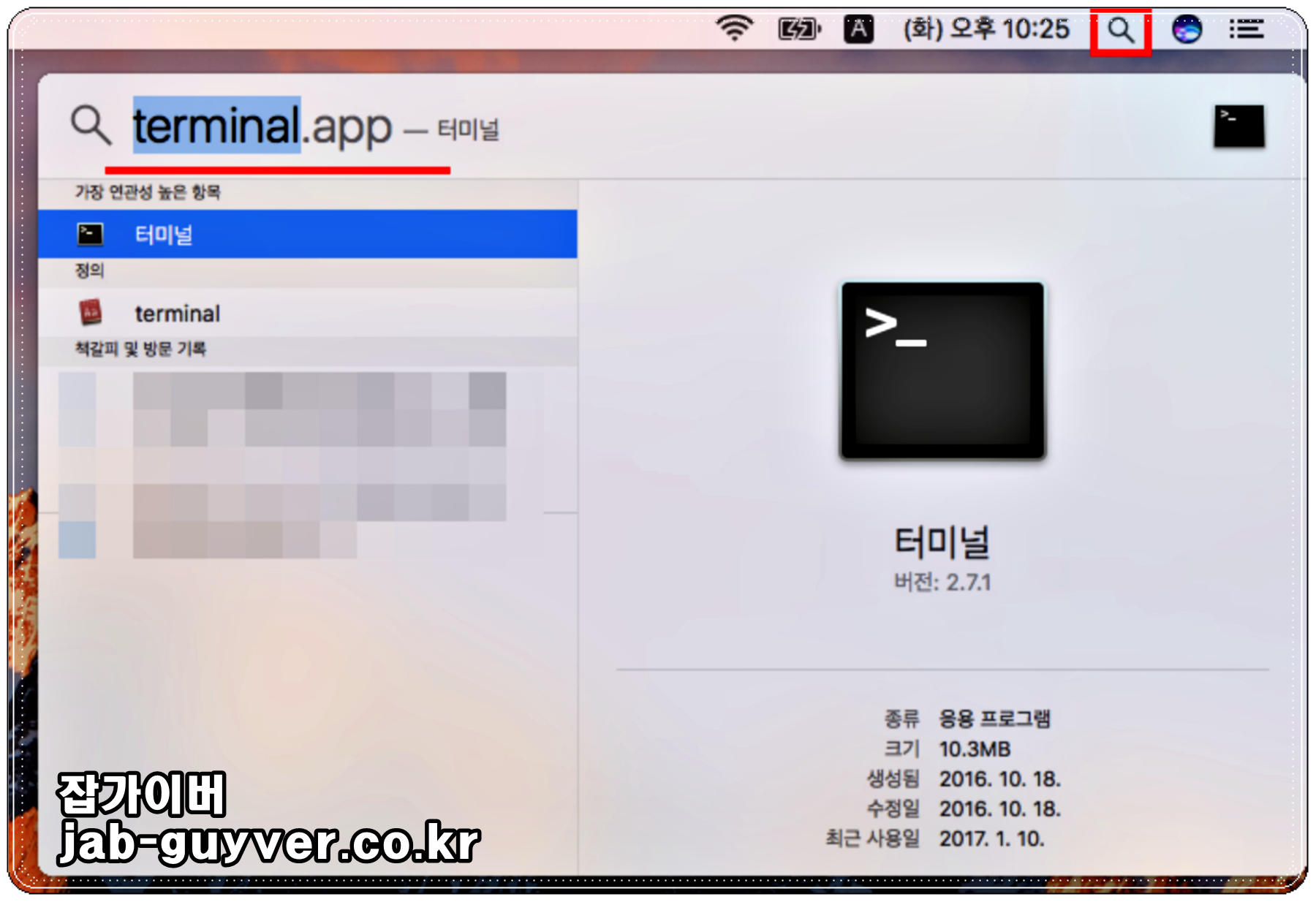
다음은 제가 사용하는 방법으로 모니터 우측 상단의 돋보기를 선택해 Spotlight를 실행합니다.
- 단축키 : Ctrl + Space를 눌러도 스포트라이트가 실행됩니다.
그리고 검색에 터미널 "Terminal"을 입력 후 실행합니다.
맥북 터미널 명령어 기능
| Apple Mac 맥북 터미널 "Terminal" 명령어 | 명령어 기능 |
| ls | 디렉토리에 있는 파일 및 폴더의 리스트 확인 |
| cd | change directory 로 폴더(디렉토리)를 변경 |
| clear | clear screen 으로 화면에 있는 모든글씨를 깨끗하게 비워줍니다. |
| cp | 지정된 디렉토리로 파일을 복사 |
| rm | 파일을 삭제 |
| ipconfig getifaddr en0 | ip주소 등 네트워크 설정확인 |
| say 읽을 텍스트 입력 | 맥에만 있는 기능으로 say 뒤에 텍스트를 입력하면 음성으로 읽어주는 기능입니다. |
| logout | 콘솔을 종료합니다. |
FAQ
맥북 터미널 실행이 아예 되지 않는 경우 원인은 무엇인가요?
보안 설정이나 권한 문제로 인해 터미널이 실행되지 않는 경우가 있습니다.
특히 시스템 무결성 보호(SIP)가 비활성화된 상태에서 터미널 권한이 꼬이면 발생할 수 있습니다.
이럴 땐 시스템 환경설정 → 보안 및 개인정보보호 → 전체 디스크 접근 권한에서 터미널 권한을 재설정하거나, macOS를 복구 모드로 부팅해 권한 복구를 시도할 수 있습니다.
macOS Sonoma 이후 터미널 명령어가 실행되지 않는 경우 해결법은?
Sonoma 업데이트 이후 특정 시스템 파일 접근 권한이 강화되었습니다.
예전에는 터미널에서 관리자 권한으로 대부분의 시스템 폴더 접근이 가능했지만, Sonoma 이후 SIP 및 TCC 정책으로 제한됩니다.
이럴 경우 sudo 명령어로도 제한될 수 있어, 대부분 복구 모드에서 csrutil disable → 변경 후 csrutil enable 방식으로 일시적 비활성화를 사용합니다. 단, 보안상 권장되지 않습니다.
터미널을 통해 삭제한 파일 복구는 가능한가요?
터미널에서 rm 명령어로 삭제한 파일은 일반 휴지통으로 가지 않기 때문에 복구가 어렵습니다. 다만 외부 복구 프로그램(예: Disk Drill, EaseUS 등)을 사용하거나, APFS 스냅샷이 설정된 경우 복구 가능성이 있습니다. 정기적인 타임머신 백업이 가장 안전합니다.
터미널 명령어 입력시 'command not found' 오류가 발생하는 경우는 왜 그런가요?
대부분 경로(PATH)가 정상적으로 설정되지 않았거나 명령어 철자 오류일 때 발생합니다. 필요한 경우 echo $PATH 명령어로 현재 PATH를 확인하고 환경설정 파일(zshrc, bash_profile 등)을 수정해야 합니다.
터미널에서 한글이 깨져서 출력되는 경우 해결 방법은?
터미널 기본 인코딩이 UTF-8로 설정되어 있어야 합니다. 시스템 환경설정 → 터미널 → 고급 설정에서 문자 인코딩을 확인하고 UTF-8로 변경하면 대부분 해결됩니다.
터미널 명령어를 사용할 때 권한 거부(Permission denied)가 나오는 이유는?
명령어를 실행할 권한이 없는 경우입니다. 대부분 sudo를 붙여 실행하면 해결되지만, 루트 권한으로 시스템 파일을 수정할 경우는 주의해야 합니다.
터미널 사용 중 시스템이 먹통이 되는 경우 원인은?
과도한 백그라운드 프로세스 실행, 시스템 루프 발생, 무한 ping, 파일 I/O 과부하 등이 원인일 수 있습니다. 이럴 땐 Command + . (중단) → 그래도 안 될 경우 강제 종료(Command + Option + Esc) → 최후에는 전원 재시작이 필요합니다.
터미널 초기화나 재설정 방법은 없나요?
터미널 앱 자체를 초기화하려면 ~/Library/Preferences/com.apple.Terminal.plist 파일을 삭제한 후 재부팅하면 초기 상태로 복구됩니다.
이 과정에서 사용자 정의한 색상, 폰트, 테마 설정이 초기화됩니다.
터미널 커맨드로 시스템을 복구 모드로 진입시킬 수 있나요?
정상 부팅 상태에서는 복구 모드 진입 명령이 지원되지 않습니다. 반드시 전원 부팅시 Command + R 조합으로 복구 모드에 진입해야 합니다.
터미널 고장 시 애플 서비스센터 수리비용은 어떻게 되나요?
터미널 자체는 소프트웨어 문제라 수리비가 발생하지 않습니다.
하지만 로직보드, 저장장치, 보안칩 이상으로 시스템이 부팅되지 않을 경우 로직보드 교체비용이 60~100만원 발생할 수 있습니다.
터미널 실행 시 "The operation couldn’t be completed. Operation not permitted" 오류가 뜨는 경우 해결 방법은?
이 오류는 대부분 시스템 무결성 보호(SIP)와 파일 접근 권한(TCC) 문제에서 발생합니다.
터미널이 전체 디스크 접근 권한을 획득했는지 확인하고, 시스템 환경설정 → 개인정보보호 및 보안 → 전체 디스크 접근 항목에서 터미널을 추가해주면 해결됩니다.
SIP를 비활성화해야 하는 일부 작업은 복구 모드에서만 가능하므로 보안 위험성을 인지하고 진행해야 합니다.
macOS Sonoma에서 터미널 명령어 중 sudo도 먹히지 않는 경우 원인은?
Sonoma부터 강화된 ‘보호된 시스템 폴더’ 영역은 sudo 명령어로도 접근이 제한됩니다. 시스템 영역이 잠긴 경우에는 복구 모드에서 csrutil authenticated-root disable 명령어를 이용해 임시로 보호를 해제한 후 작업을 진행하고, 이후 다시 보호를 활성화하는 것이 보안상 안전합니다.
터미널을 사용하다 시스템이 무한 루프에 빠졌을 때 강제 중단하는 방법은?
무한 반복되는 스크립트나 ping 등으로 시스템 리소스가 고갈되면 중단키를 사용해야 합니다.
일반적으로 Control + C로 중단이 가능하고, 반응하지 않을 경우 Control + Z를 통해 백그라운드로 보내고 kill 명령어로 프로세스를 종료할 수 있습니다.
터미널 사용 도중 시스템 발열이 과도해지는 이유는?
고용량 파일 복사, 압축 해제, 변환 등 CPU와 디스크 I/O를 동시에 많이 사용하는 작업 시 과열이 발생합니다. 특히 MacBook Air(M1, M2)는 팬이 없는 설계라 열이 빠르게 올라갈 수 있으며, 이럴 땐 외부 쿨링패드를 이용하거나 일정 시간 작업을 중단하고 쿨다운 시간을 주는 것이 필요합니다.
터미널 커맨드를 실수로 실행해 시스템 파일을 삭제했을 때 복구는 가능한가요?
시스템 보호 폴더 외부라면 Time Machine 백업이 있으면 복구 가능성이 높습니다.
그러나 시스템 폴더 삭제 시엔 macOS 복구 모드 재설치가 일반적인 복구 절차입니다. 파일 시스템 복구 전문 업체를 이용하면 APFS 구조 복구를 시도할 수 있으나 수리비용이 30~80만원 이상 발생할 수 있습니다.
터미널 설정이 꼬여서 실행 자체가 멈추거나 무한 오류 반복이 뜰 때 초기화 방법은?
터미널 설정파일인 com.apple.Terminal.plist를 삭제 후 재부팅하면 초기화됩니다.
명령어
rm ~/Library/Preferences/com.apple.Terminal.plist이후 재부팅하고 터미널을 새롭게 실행하면 초기화됩니다.
터미널에서 게이트키퍼 강제 해제 명령어가 안 먹히는 경우 해결법은?
Sonoma에서는 sudo spctl --master-disable 명령어가 정상 작동하지 않을 수 있습니다.
이때 복구 모드에서 csrutil disable 후 다시 실행하거나, 시스템 보안 정책에서 '앱스토어 외부 앱 허용'을 수동으로 설정해야 합니다.
터미널로 SIP 해제를 반복 사용하면 생기는 장기적인 문제는?
지속적인 SIP 비활성화 사용은 시스템 보안을 크게 저하시킵니다. 특히 맬웨어 감염, 권한상승 공격에 쉽게 노출됩니다. 반드시 작업 후 재활성화하고, 꼭 필요한 경우에만 최소한으로 사용해야 합니다.
터미널 관련 하드웨어 장애가 발생하는 경우는 어떤 경우인가요?
로직보드상의 T2 보안칩 이상, 저장장치 컨트롤러 오류, 메모리 오류 등으로 시스템이 부팅조차 되지 않는 경우 터미널을 아예 사용할 수 없습니다. 이때는 대부분 로직보드 교체가 필요하며 수리비용은 모델에 따라 60~130만원까지 발생할 수 있습니다.
터미널 커맨드로 부팅 디스크 제작이 실패하는 경우 해결 방법은?
USB 포맷 방식 문제, 명령어 오탈자, Monterey~Sonoma 지원 경로 변경 등이 주 원인입니다.
가장 안정적인 방법은 createinstallmedia 명령어를 사용하는 것이며, 관리자 권한으로 USB 포맷 후 진행하면 대부분 해결됩니다.
Apple MacOS MacBook 참고
'IT 리뷰 > 애플 Mac 아이폰' 카테고리의 다른 글
| 윈도우 맥북 MacOS - USB 외장하드 NTFS 파일 읽기 쓰기 포맷 (0) | 2025.06.12 |
|---|---|
| 맥북 에어드랍 연결 안될 때 원인부터 해결 아이폰 아이패드 호환 포함 (0) | 2025.06.12 |
| 맥북과 에어팟 연결 오류 해결법 완전 정리 (연결이 거부됨 원인까지) (0) | 2025.06.12 |




댓글